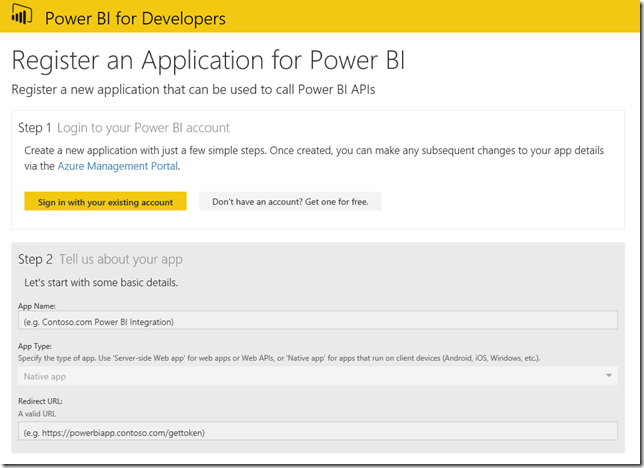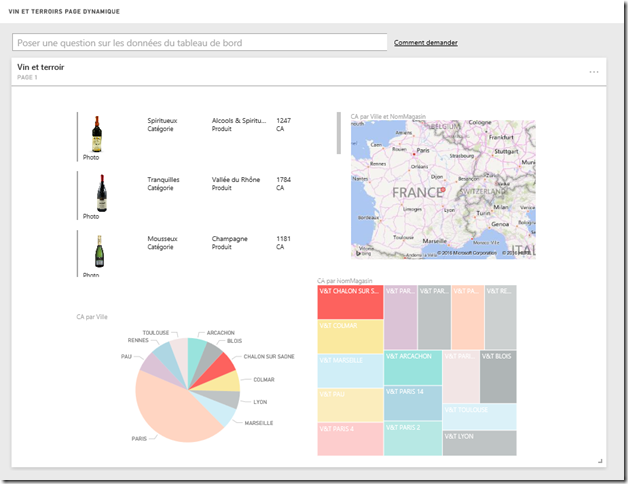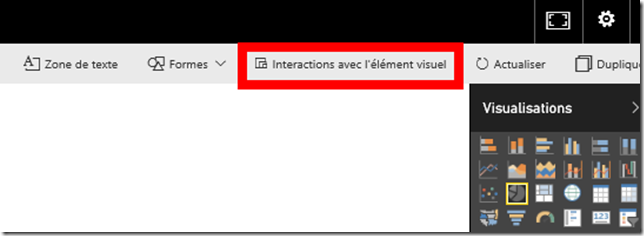Power BI – les nouveautés de décembre
Même en décembre, l’équipe produit Power BI n’a pas chômé ! Voici toutes les nouveautés sorties sur ce dernier mois de 2015.
L’intégration de Cortana avec Power BI – En preview
La possibilité pour les utilisateurs de requêter leurs données en langage naturel tout simplement au travers de la voix et obtenir directement les informations demandées dans l’interface de Cortana sans avoir à se rendre sur le site ou sur l’application PowerBI. De plus, les utilisateurs vont pouvoir designer des formats de rapports spécifiques et optimisés pour un affichage dans Cortana.
Pour plus d’informations : https://blogs.msdn.com/b/powerbi/archive/2015/12/01/announcing-power-bi-integration-with-cortana-and-new-ways-to-quickly-find-insights-in-your-data.aspx
La passerelle sécurisée d’entreprise - “Power BI Entreprise Gateway ” – En preview
Pour rappel, une Gateway dans Power BI permet de créer un tunnel sécurisé entre une source de données locale et un jeu de données Power BI sur l’application PowerBI.com
Il existait jusqu’ici une passerelle nommée “Power BI Personnal Gateway” qui comme son nom l’indique, permet à un utilisateur unique de créer une passerelle sécurisée entre une source de données locale et son compte Power BI.
Contrairement à la “Personnal Gateway”, cette nouvelle passerelle d’entreprise va permettre à l’équipe IT de déployer et de gérer de manière centralisé plusieurs passerelles dans l’entreprise et donc de centraliser la gestion des sources de données, des comptes utilisateurs et des contrôles d’accès aux sources de données et de pouvoir proposer ces accès à plusieurs personnes dans l’entreprise.
Pour plus d’informations sur “quelle est la bonne passerelle à installer”, c’est ici : https://powerbi.microsoft.com/en-us/gateway
Un nouveau connecteur vers Bing
Ce connecteur va nous permettre de faire de l’analyse sur l’activité de recherche vis-à-vis d’un terme particulier. Le tableau de bord connecté directement à Bing affiche les informations en direct sur le nombre de recherches, l’origine des recherches, la langue de la recherche etc…
Un nouveau connecteur vers VMob.
VMob est un outil d’analyse contextuelle en temps réel qui permet aux acteurs de la distribution de créer des campagnes de marketing personnalisées pour cibler les bons clients au bon moment et au bon endroit.
L’intégration de rapports directement dans une application
Power BI nous permet d’intégrer des tuiles et des rapports Power BI dans une application spécifique en embarquant une IFrame dans une web app ou une mobile app.

Pour le détail de l’intégration d’un rapport dans une application, c’est ici : https://powerbi.microsoft.com/en-us/documentation/powerbi-developer-integrate-a-power-bi-tile-or-report/
La simplification du processus d’enregistrement d’une application
Lorsque l’on est amené à développer une application qui accède à l’API REST Power BI, il est nécessaire de l’inscrire auprès d’Azure Active Directory. Cela va permettre d’établir une identité pour notre application et spécifier des autorisations sur les ressources REST de Power BI.
Cette opération a été nettement simplifiée au travers d’une toute nouvelle expérience d’inscription d’une application décrite pas à pas dans des interfaces claires et documentées.
Un nouveau visuel – le “Scroller Visual”
Vous êtes surement déjà tombé sur une chaine de télévision économique qui vous montre un bandeau en bas de l’écran faisant défiler le cours des différentes sociétés cotées en bourse en temps réel et en permanence. Et bien c’est ce que ce nouveau visuel va nous permettre de faire avec nos propres données. Un bandeau en bas de l’écran qui fera défiler nos données mises à jour en temps réel.
Un nouveau visuel – le “Synoptic Panel” :
Ce visuel permet de relier des régions délimitées sur une image custom avec des attributs d’un modèle de données, permettant de remplir chaque zone avec une couleur définie ou une saturation d’une couleur en fonction d’une mesure.

Avant de vous lancer par vous même, un petit tour ici pour bien comprendre comment tout cela fonctionne est nécessaire : https://blogs.msdn.com/b/powerbi/archive/2015/12/08/visual-awesomeness-unlocked-using-the-synoptic-panel.aspx
Un nouveau visuel – le Sankey diagram
Ce visuel va nous permettre une magnifique expérience de visualisation de l’évolution d’un flux de données. Largement utilisé dans le secteur de l’énergie, cette nouvelle façon de visualiser un flux de données s’adapte à n’importe quel cas d’usage, comme par exemple comment un internaute va naviguer sur un site web, comment transite une pièce dans une chaine de production, etc…

Un nouveau visuel – les gauges
Pas besoin de s’entendre sur des explications, vous la connaissez bien ! Cette gauge nous permet de définir les points de min/max, la valeur réelle et la valeur cible à atteindre ainsi que la valeur du pointeur et la valeur en pourcentage qui sont affichées numériquement.
L’intégration de Power BI avec les QR codes
Power BI permet maintenant de créer un QR code associé à un visuel. Ce QR code va pouvoir ensuite être partagé par email ou bien imprimé et placé sur un objet ou un équipement. Un autre utilisateur avec qui ce visuel est partagé pourra alors scanner ce QR code à partir de son téléphone mobile pour avoir accès au visuel Power BI associé avec les données relatives à ce mail, cet objet ou cet équipement.
Créer un QR code : https://powerbi.microsoft.com/en-us/documentation/powerbi-service-qr-code-for-tile/
Utiliser un QR code à partir d’un mobile : https://blogs.msdn.com/b/powerbi/archive/2015/12/08/bridge-the-gap-between-your-physical-world-and-your-bi-using-qr-codes.aspx
Epingler tout un rapport sur un tableau de bord :
Cette fonctionnalité va nous permettre de créer une tuile unique contenant l’ensemble des visuels d’une page d’un rapport. Contrairement aux tuiles épinglées sur un tableau de bord classique que l’on va pouvoir ré-arranger, cette tuile va correspondre exactement à ce qui est définit sur le rapport sous-jacent, mais au travers d’une vue sur un tableau de bord dynamique. La modification d’un visuel sur le rapport est donc directement répliquée à cette tuile qui changera en parallèle le visuel sur le tableau de bord. De plus, cette tuile est complètement dynamique, comme le rapport, et permet donc d’utiliser des filtres ou bien de filtrer les visuels les uns par rapport aux autres en sélectionnant des données sur ces visuels.
Le rafraichissement de toutes les tuiles d’un tableau de bord en même temps :
Avant, le rafraichissement d’un tableau de bord nécessitait la mise à jour de chaque source de données correspondant aux différents visuels du tableau de bord de façon indépendante.
Il est maintenant possible de rafraichir toutes les sources d’un tableau de bord en un clic.
L’utilisation d’une image comme slicer :
Il est maintenant possible de filtrer les données à partir d’images.
Changer les interactions entre les visuels
Il est maintenant possible de choisir que lorsque l’on filtre un visuel ou lorsque l’on sélectionne une donnée sur ce visuel, cela n’ait pas d’impact sur les autres visuels.
Et voila pour décembre. On se retrouve donc bientôt pour la suite en 2016 !